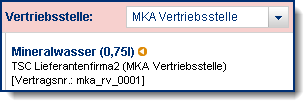| Inhaltsverzeichnis anzeigen |  |
Warenkorb - Registerkarte Positionen
In dieser Registerkarte werden die Bestellpositionen des Warenkorbs angezeigt, sofern der Warenkorb nicht leer ist. Weitere Informationen zu Warenkörben finden Sie unter Warenkörbe anlegen und füllen.
Informationen zum Warenkorb
Feld |
Beschreibung |
|---|---|
Name |
Bei der Anlage des Warenkorbes wird der Name automatisch vergeben. Sie können diesen Namen ändern. ^Datum und ^Uhrzeit sind Platzhalter, die zum Zeitpunkt der Bestellung oder das Absenden in die aktuellen Werte umgewandelt werden. |
Nummer |
Eine eindeutige Nummer wird bei der Anlage des Warenkorbs automatisch zugewiesen. Sie können diese Nummer nicht ändern. |
Informationen zu den Positionen
Spalte/Symbol |
Beschreibung |
|---|---|
|
Klicken Sie auf dieses Symbol, um die Sortierung aufzuheben. |
|
Blendet die Positionen aller Rahmenverträge wieder ein, wenn sie zur Anzeige des Lieferantenwarenkorbs ausgeblendet wurden. |
|
Klicken Sie in dieses Kontrollkästchen, um Positionen zu markieren |
|
Klicken Sie auf dieses Symbol, um die Details zur Position anzuzeigen. |
|
Bearbeiten und einsehen der Kommentare je Position. Möglich sind ein interner Kommentar sowie ein Kommentar an den Lieferanten. Das Symbol |
Pos. |
Die Reihenfolge der Positionsnummern ist abhängig von der Aufnahme in den Warenkorb. |
|
Diese Symbole kennzeichnen Abweichungen vom Gesamtwarenkorb an der Position bei Adressen und/oder Kontierungseinstellungen. Am Mauszeigertext können Sie die Bedeutung des Symbols ablesen. |
|
Klicken Sie auf dieses Symbol neben der Position, um die Position aus dem Warenkorb zu entfernen. Um mehrere Positionen zu entfernen, markieren Sie |
|
Klicken Sie auf dieses Symbol, zum Anzeigen der Referenzprodukte. |
|
Klicken Sie auf dieses Symbol, um die Position durch ein Ersatzprodukt zu ersetzen. |
|
Konfigurationsprodukt. Für den Artikel können über seine Merkmale wie Größe oder Farbe mehrere Varianten konfiguriert werden. Die aktuell ausgewählten Merkmale sind an dieser Stelle aufgelistet. Per Klick auf das Symbol kann der Artikel neu konfiguriert werden. |
|
Diese Position kann bei der Abrufverarbeitung erneut gebündelt werden. |
Menge |
Hier können Sie die Menge ändern. Klicken Sie anschließend auf die Schaltfläche Mengen aktualisieren, um die Angaben im Warenkorb neu zu berechnen. |
Artikel Nr. |
Artikelnummer des Produkts. |
Artikel
Express- |
Name des Produkts. Klicken Sie auf den Namen, um Details zum Produkt anzuzeigen. Erlaubt der Rahmenvertrag eine Expressbestellung, wird das Feld Expressbestellung angezeigt. Aktiveren
Kontierung aus Katalog: Wurde der Katalog entfernt, aus dem das Produkt stammt, kann hier ein alternativer Katalog gewählt werden.
|
Lieferant |
Lieferantenname und Rahmenvertragsnummer. |
Vertriebsstelle |
Wenn dem Lieferanten im Rahmenvertrag mindestens eine Vertriebsstelle zugeordnet wurde, erscheint das Symbol
|
Lieferdatum |
Erwarteter Liefertermin und Regellieferzeit in Tagen aus den Produktdaten. Ist bei den Produktdaten kein Lieferdatum eingetragen, gilt die Regellieferzeit aus dem Rahmenvertrag. Wird in der Registerkarte Adressen im Warenkorb bzw. in der Registerkarte Stammdaten bei der Position einen gewünschten Liefertermin eingegeben, wird dieser angezeigt und das anhand der Regellieferzeit berechnete Lieferdatum erscheint in Klammern.
|
MwSt. |
Steuersatz für die Position. |
Einzelpreis (EUR) |
Netto-Einzelpreis für die Position. Falls der Originalpreis eines Produkts in einer abweichenden Währung im Katalog hinterlegt ist, wird hier zusätzlich die Originalwährung angezeigt. |
Netto (EUR) |
Netto-Summe für die Position. |
Brutto (EUR) |
Brutto-Summe für die Position (nur bei steuerpflichtigen Firmen. |
Steuersatz |
Steuersätze für den Warenkorb. |
Steuer (EUR) |
Gesamtsumme der Steuern pro Steuersatz. |
Netto (EUR) |
Netto-Summe aller Positionen pro Steuersatz. |
Brutto (EUR) |
Brutto-Summe aller Positionen pro Steuersatz (nur bei steuerpflichtigen Firmen). |
Gesamt |
Der Gesamtpreis, netto und brutto (brutto nur bei steuerpflichtigen Firmen). |
Schaltflächen
Schaltfläche |
Beschreibung |
|---|---|
Artikelschnellerfassung ein/aus |
Blendet die Eingabefelder zur Schnellerfassung von Artikeln ein. |
Zur Positions-Ansicht |
Ein Klick auf diese Schaltfläche ordnet die Artikel nach Positionen. |
Zur Rahmenvertrags- |
Ein Klick auf diese Schaltfläche ordnet die Artikel nach Rahmenverträgen. |
Ausgewählte Positionen löschen |
Markierte |
Mengen aktualisieren |
In der Spalte Menge können Sie die Menge einer oder mehrerer Positionen ändern. Eine Klick auf dieses Schaltfläche berechnet die Angaben im Warenkorb neu. |
Produkt frei hinzufügen |
Blendet die Eingabefelder für ein Freiformprodukt ein. |
Deaktivieren/Aktivieren |
Aktiviert/Deaktiviert den Warenkorb. |
Löschen |
Löscht den gesamten Warenkorb |
|
Druckt den Warenkorb. |
Als Vorlage speichern |
Der warenkorb wird als Vorlage gespeichert und kann immer wieder verwendet werden. |
Zwischenspeichern |
Speichert die Einstellungen im Warenkorb. |
Multi-Lieferanten- |
Öffnet den Dialog zum konfigurieren einer Multi-Lieferanten-Preisanfrage. |
Bestellung abschicken |
Versendet den Warenkorb. |
Informationen zum Warenkorb
Feld/Symbol |
Beschreibung |
|---|---|
Menge |
Eingabefeld zum Erfassen der Menge |
Artikelnummer |
Eingabefeld zum Erfassen der Artikelnummer |
Hinzufügen |
Legt die erfassten Artikel in der erfassten Menge in den Warenkorb |
Hinzufügen zu Favoriten |
Fügt die erfassten Artikel der Favoritenliste hinzu |
|
Leert die Eingabefelder von Position und Menge |
|
Zusätzliches Eingabefeld einblenden / entfernen |
Hinweise
- Haben Sie kein Recht Preise zu sehen, wird statt der Preise das Symbol
 angezeigt.
angezeigt. - Gesamtsummen werden nicht angezeigt, wenn wenigstens für einen Artikel kein Preis angezeigt wird, die Anzeige wird durch das Symbol
 ersetzt.
ersetzt. - Die Anzeige der Preise und Steuern ist abhängig von den steuerlichen Voraussetzungen und den entsprechenden Einstellungen: bei steuerfreien oder vorsteuerabzugsberechtigten Firmen werden Netto-Preise ohne Steuern angezeigt, bei steuerpflichtigen Firmen werden Netto- und Brutto-Preise angezeigt.
Zahlungskonditionen
- Sind in den Rahmenverträgen Zahlungskonditionen, wie z. B. Rabatte oder Zuschläge, hinterlegt, werden diese leicht ausgegraut unterhalb der Positionen angezeigt. Die voraussichtlichen Konditionen werden pro Position für den Warenkorb angezeigt.
- Konditionen, die zu einer Bestellposition gehören, werden direkt unterhalb dieser Position in alphabetischer Reihenfolge angezeigt
- Konditionen, die je Bestellung oder je Rahmenvertrag berechnet werden, werden nach den Artikeln eines Rahmenvertrags als eigene Gruppe, ebenfalls in alphabetischer Reihenfolge, angezeigt
- Ist der Warenkorb nicht nach Rahmenvertrag gruppiert, werden die positionsbezogenen Konditionen ebenfalls bei den einzelnen Artikeln angezeigt und die rahmenvertragsbasierten Konditionen werden als eigene Gruppe unterhalb aller Positionen angezeigt
 Es werden im Warenkorb voraussichtlich berechnete Konditionen angezeigt, da noch nicht feststeht, in welcher Zusammenstellung später Teile von einem Rahmenvertrag zugehörigen Positionen aufgetrennt oder gruppiert, genehmigt oder abgelehnt als Bestellung versendet werden. Es wird von einer Bestellung je Rahmenvertrag ausgegangen. Deshalb werden die Preise der voraussichtlich berechneten Konditionen auch nicht in die Gesamtsummen eingerechnet.
Es werden im Warenkorb voraussichtlich berechnete Konditionen angezeigt, da noch nicht feststeht, in welcher Zusammenstellung später Teile von einem Rahmenvertrag zugehörigen Positionen aufgetrennt oder gruppiert, genehmigt oder abgelehnt als Bestellung versendet werden. Es wird von einer Bestellung je Rahmenvertrag ausgegangen. Deshalb werden die Preise der voraussichtlich berechneten Konditionen auch nicht in die Gesamtsummen eingerechnet.
 Wegweiser
Wegweiser


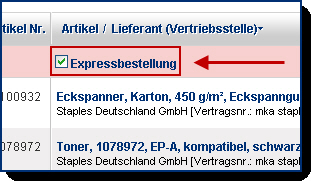
 nach dem Artikelnamen. Über die Liste können Sie eine Vertriebsstelle auswählen.
nach dem Artikelnamen. Über die Liste können Sie eine Vertriebsstelle auswählen.